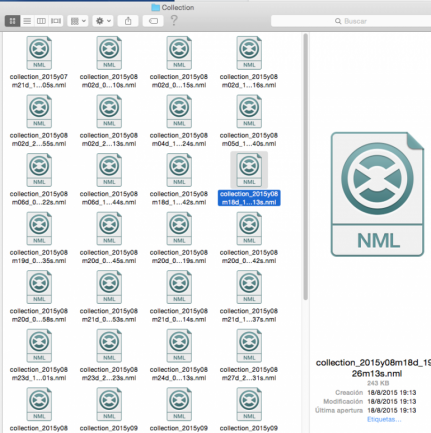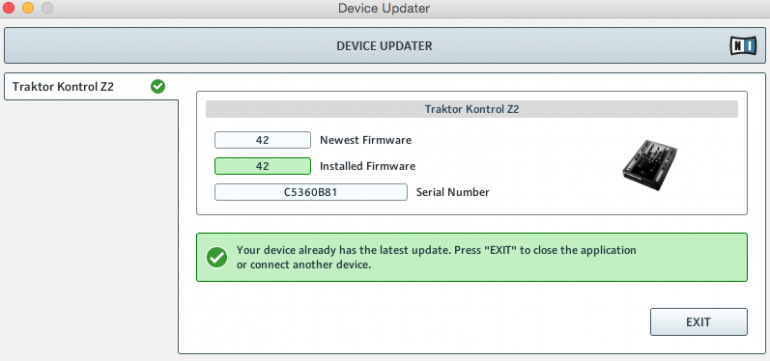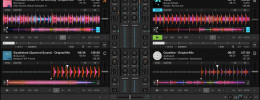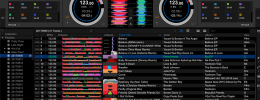- A lo loco no se hacen las cosas: prepárate bien
- No uses Traktor pirata
- Instala la última versión, todos los drivers. Vuelve atrás si falla.
- El firmware también debe estar actualizado
- Cables, conexiones y alimentación
- ¿Problemas de rendimiento? ¿Cortes en el sonido?
- 64 bits, fantástico para unos, dramático para otros
- Pantallas que se apagan
- Hasta aquí
Aunque Traktor es un programa fantástico y su uso está ampliamente extendido entre DJs profesionales y aficionados, en ocasiones no funciona como esperamos o como debería. Prueba de ello es que aquí en Hispasonic aparecen cada semana numerosas preguntas de gente que tiene problemas usando Traktor, muchas veces es la primera vez que usan el software o que lo usan con un nuevo hardware. La mayoría de las veces los problemas se dan por desconocimiento sobre cómo configurar el software, el hardware de control o de audio con el que se quiere usar, o el ordenador sobre el que se hace funcionar todo.
Este artículo va encaminado a solventar problemas comunes que la gente encuentra usando Traktor o hardware diseñado específicamente para Traktor por Native Instruments. No es obviamente una guía para arreglar absolutamente todo lo que puedas encontrarte, pero sí para solventar e incluso problemas muy comunes que a veces hacen que la gente pierda más tiempo del necesario.
A lo loco no se hacen las cosas: prepárate bien
[Índice]Lo sé, en ocasiones las ganas por probar hadware nuevo nos hace instalar o conectar cosas sin pensar en lo que puede pasar. Algunos de los más novatos quieren "aprender a pinchar" creyendo que abriendo el programa y haciendo click en todos los botones de la interfaz irán ocurriendo las cosas. Ambas cosas son normales de principiante, no pasa nada, pero si te tomas tu tiempo antes de empezar a hacer cosas, quizá luego ahorres mucho más tiempo. Aunque empezar así un artículo quizá sea predicar en el desierto, te aconsejo antes de nada lo siguiente:
Asegúrate de que tu ordenador y sistema operativo cumplen con los requisitos mínimos que Native Instruments indica en su web para que Traktor funcione. Muy probablemente Traktor pueda funcionar con normalidad con un ordenador de prestaciones inferiores a las que suelen indicar, pero si luego algo no funciona como esperas –especialmente si se trata de bajo rendimiento, audio interrumpido o cuelgues– uno de los principales motivos puede ser este. Ya que hablamos de ordenadores, asegúrate que no tienes cualquier cosa activada en segundo plano que pueda afectar al rendimiento: antivirus/malware, salvapantallas, keyloggers, apagado automático de discos duros, indexadores como Spotlight en OSX, sistemas automáticos de copia de seguridad… También es recomendable tener el registro bien limpio en Windows –puedes usar CCleaner– y los permisos en orden en OSX, para lo que puedes usar la Utilidad de Discos o también Onyx.
Léete todos los manuales que puedas. En la carpeta de instalación hay una carpeta llamada “Documentation”, actualmente en esa carpeta tienes los manuales en castellano de Traktor y enlaces para descargar los manuales del hardware compatible oficial de Native Instruments.
Aunque hay hardware de Native Instruments que funciona bien con hubs USB, otros no van tan bien. Por norma general evita los hubs –salvo los integrados en sus propios dispositivos como el Kontrol D2 o el mixer Z2– y conecta el hardware directamente al ordenador, y si no tienes más remedio que usarlos, procura emplear uno con alimentación propia. Prueba bien los hubs antes de usarlos en directo, algunos meten ruidos en la señal de audio poco perceptibles con el equipo de casa, pero muy notables y molestos empleando varios miles de vatios.
No uses Traktor pirata
[Índice]Más allá de cuestiones legales y de cuestiones morales, no debes usar una versión pirata de Traktor porque es posible que te de problemas, especialmente a la hora de usar nuevo hardware. El motivo es muy simple: muchas distribuciones pirata no incluyen drivers de hardware compatible de Native Instruments ni archivos de configuración TSI de hardware de terceros, tampoco suelen incluir toda la documentación -manuales y guías- del software o del hardware compatible. Todo esto lo preparan así los que se encargan de crear las versiones pirata para que pese un poco menos y sea más fácil de distribuir por la red. En los siguientes puntos la importancia de los drivers y los archivos TSI, aunque esta importancia se resume en que sin los drivers y sin los TSI, el hardware sencillamente no funcionan.
Instala la última versión, todos los drivers. Vuelve atrás si falla.
[Índice]Ya se que muchos profesionales se me van a tirar al cuello por lo que voy a decir, pero antes dejadme que matice las cosas; procurad tener actualizado Traktor a la última versión, el motivo principal es que la última versión además de que pueda incorporar nuevas funciones, pueda tener también corrección de errores o mejoras en la estabilidad. Realizad la actualización a la última versión disponible varios días antes de que tengáis que realizar ninguna actuación en directo, de manera que haya tiempo suficiente de corregir cualquier problema que pueda surgir tras la actualización. En caso de que la actualización te esté dando algún problema crítico que anteriormente no existía y que eres incapaz de resolver, siempre puedes volver a la anterior versión instalada, para ello en la carpeta de instalación de Traktor -tanto en Windows como en OSX- hay una carpeta llamada Backup donde se guardan los ejecutables de las anteriores versiones de Traktor, a cada ejecutable se le ha añadido en el nombre del archivo el número de versión. Simplemente prueba a usar el ejecutable de la versión anterior desde ahí, y si funciona sin problemas sustituye el ejecutable de la versión que funciona por el nuevo que te está dando problemas… y a esperar a que aparezca un nuevo update que no te de problemas. No habrá problema con la librería musical de Traktor entre diferentes versiones, desde la versión 2.5 en adelante no ha habido cambios en la librería que impidan que diferentes versiones usen la misma librería.
Si al realizar una actualización la librería resultara dañada, puedes rescatarla. Cada vez que se cierra Traktor se realiza una copia de seguridad del archivo .nml con la librería, en el nombre del archivo se incluye la fecha y hora de creación. Estos archivos quedan en la carpeta Native Instruments que se encuentra en la carpeta de Documentos –tanto en Windows como OSX–, en esa carpeta hay carpetas con el nombre de cada versión de Traktor que hemos instalado, y en su interior una carpeta Backup, y dentro esta otra llamada Collection, con todos los archivos .nml de librería que se generaron con esa versión. En Traktor, dentro del browser haz click con el botón derecho en Track Collection, y en el desplegable que aparece elige Import Another Collection. En la ventana emergente elige el archivo .nml que quieras rescatar con la librería.
Cuando instales Traktor en tu ordenador, el software te da la opción durante el proceso de instalar todos los drivers de hardware desarrollado por Native Instruments para ser usado con Traktor, es decir, sus interfaces externos de audio como el Audio 6 o el Audio 10, controladores modulares como el Kontrol F1, o dispositivos de control a la vez mixers como el Kontrol S8. Instálalos todos a pesar de que puedan suponer un consumo extra de espacio en tu disco duro, son dos los motivos:
- Si recientemente se han actualizado los drivers y después ha salido la actualización para el software, la actualización de software llevará los drivers más nuevos, así que lo mejor es tenerlos. Tener los drivers actualizados es fundamental, salvo alguna rara situación, los nuevos drivers suelen mejorar la experiencia de usuario y solventar problemas e incompatibilidades; en algunas ocasiones si el driver no está actualizado el producto directamente puede no funcionar.
- Si compras nuevo hardware de Native Instruments podrás usarlo simplemente conectándolo, el driver ya lo tendrás instalado. Si debes compartir tu ordenador en una actuación con alguien que usa hardware de N.I, o te prestan hardware oficial, podrá usarse directamente.
Desactiva durante la instalación de Traktor en Windows los antivirus que puedas tener, algunos antivirus identifican archivos .dll que Traktor necesita como virus. No es algo frecuente, pero he visto algún caso.
¿Todo el hardware de N.I. necesita drivers? En OSX algunos dispositivos son class compliant y pueden funcionar sin drivers, así como también funcionar también con iOS. Estos dispositivos son Audio 2 MK2, Kontrol F1, S2 MK2, S4 MK2, X1 MK2, Z1 y Z2.
En caso de que emplees Windows, asegúrate de que instalas el driver ASIO del interfaz de audio que usarás con Traktor. En algunos controladores e interfaces de audio la instalación del driver ASIO es un proceso de instalación que se realiza por separado –esto va a gusto de fabricantes– así que asegúrate de que llevas a cabo el proceso. Sin el driver ASIO podrás hacer sonar Traktor, pero con un rendimiento más pobre y una latencia más elevada. Algunos fabricantes de interfaces de gama baja, recomiendan el uso de un driver ASIO genérico conocido como ASIO4All, puedes descargarlo aquí.
El firmware también debe estar actualizado
[Índice]Los dispositivos hardware tienen una parte llamada firmware, son una serie de instrucciones grabadas en un chip –normalmente sobreescribible– que el dispositivo emplea para comunicarse con el software externo. Aunque esta definición sea tan sumamente genérica que te haya aclarado más bien poco, lo más importante que debes saber es que en ocasiones el firmware de un dispositivo debe actualizarse para poder funcionar adecuadamente con nuevos modelos de ordenador, nuevos sistemas operativos o nuevas funciones del software. El hardware fabricado por N.I. para ser empleado con Traktor no se escapa de esas necesidades de actualización, y de hecho cuando la actualización es necesaria el hardware puede directamente no ser reconocido por Traktor.
Lo cierto es que N.I. pone fácil el realizar actualizaciones de firmware, basta con descargar una aplicación llamada Device Updater que detectará el hardware de N.I. conectado y en caso de necesitar una actualización te avisará para proceder a ella. Si todo tu hardware está actualizado, también te avisará. El Device Updater lo puedes descargar aquí.
Cables, conexiones y alimentación
[Índice]Native Instruments tiene unas recomendaciones bastante concretas sobre los cables USB que se deben emplear con sus dispositivos:
- No más largo de 2 metros, preferiblemente de 1,5.
- Deben tener conductores de energía internos con un diámetro de 0,511mm , este dato se puede comprobar buscando en los cables códigos que contienen el número 24, las letras AWG y terminan en 2C. Algunos ejemplos de códigos válidos podrían ser 24AWGX2C o AWG24X2C.
- Se deben evitar cables con códigos similares pero que contengan el número 28, puesto que estos tienen conductores de energía con un diámetro inferior de 0,321mm y pueden dar problemas.
Está comprobado que las vibraciones y la presión acústica pueden hacer que las conexiones USB fallen temporalmente, haciendo que Traktor se congele o se pare temporalmente el sonido. Procura usar cables cuyos conectores encajen firmemente y dejen poca holgura. Si los problemas de este tipo en directo son frecuentes y no lo solucionas cambiando los cables, también puede ayudarte colocar el dispositivo sobre un bloque de espuma aislante.
Algunos dispositivos de N.I. para Traktor traen un alimentador externo, pero, ¿hay que usarlo siempre? Normalmente sí, aunque hay dos excepciones: el controlador Z1 y el S2 MK2, en estos controladores el adaptador se suministra para usarse con Traktor DJ para iOS, ya que el iPad o iPhone con que se use no puede suministrar energía suficiente al controlador, y por eso necesitan el alimentador.
¿Problemas de rendimiento? ¿Cortes en el sonido?
[Índice]Si todo lo anterior está en orden –ordenador y S.O adecuado, drivers y firmware actualizados, Traktor actualizado, cables adecuados y en su sitio– y Traktor te da problemas de rendimiento o cortes en el sonido, puedes repasar las siguientes cosas:
¿Has elegido el driver ASIO de tu dispositivo? Si te has equivocado y has elegido un driver WASAPI o cualquier otra cosa que no sea ASIO en Windows las cosas no funcionarán bien, quizá no tengas disponibles todos los canales del interfaz o las latencias sean terriblemente elevadas. Dirígete a Preferences/Audio Setup y asegúrate de que el driver ASIO está seleccionado. Si tu interfaz de audio permite elegir una frecuencia de muestreo más baja que la que estás empleando, prueba a hacerlo. No es estrictamente necesario pinchar a 96khz aunque tu interfaz te lo permita, más que nada porque si la música no está muestreada a esa resolución el software estará haciendo resampling constantemente, consumiendo así recursos del ordenador.
Juega con la latencia: quizá tienes demasiada latencia porque es la que está seleccionada por defecto y simplemente puedes reducirla. En Preferences/Audio Setup mueve el deslizador naranja Latency a la izquierda para reducirla. Cualquier ordenador e interfaz actuales deberían poder funcionar a unos 12ms sin problemas, con un buen equipo puedes trabajar con 3-5ms cómodamente. ¿Si reduces la latencia se incrementan los problemas en el audio? Quizá tu interfaz no sea muy bueno y deba funcionar a latencias más altas, o quizá algo en tu sistema –una aplicación en segundo plano, otro hardware– esté interfiriendo en el rendimiento. Comprueba las aplicaciones que tienes en segundo plano y prueba a usar el ordenador con la mínima cantidad posible de periféricos conectados, hay gente que incluso prueba a deshabilitar el wifi y el bluetooth.
Desactiva la opción “Enable multi-core processor support” en caso de que la tengas activada y estés teniendo problemas. Aunque N.I. ha solucionado bastantes problemas con esta función aún queda gente con configuraciones que les da problemas activar esto.
64 bits, fantástico para unos, dramático para otros
[Índice]El paso a 64 bits de Traktor debería considerarse en general como todo un éxito, el programa va mucho más fluido en todos los aspectos y el rendimiento general se ve mejor. Pero no todo el mundo está feliz, no por culpa de Native Instruments, si no porque no todos los fabricantes han adaptado los drivers de sus interfaces de audio a 64 bits. Un ejemplo de ello es Pioneer, que todavía no ofrece drivers de 64 bits para algunos de sus mixers con interfaz de audio integrado. La solución es ejecutar Traktor en modo de 32 bits hasta que aparezcan drivers de 64 bits, ya que los drivers de 32 bits sencillamente no son reconocidos en la versión de 64 bits.
Si tu sistema operativo es una versión de 32 bits de Windows no tienes que hacer nada porque el instalador de Traktor se habrá dado cuenta y habrá instalado por defecto la versión de 32 bits de Traktor, pero si empleas un sistema operativo de 64 bits, tendrás que cambiar un par de cosas. En la carpeta de instalación de Traktor hay una carpeta llamada x86, en su interior tienes un ejecutable de 32 bits de Traktor que puedes sustituir por el de 64 bits de la carpeta de instalación. Si no quieres borrar el ejecutable de 64 bits, puedes moverlo a otra ubicación renombrarlo, para así volver a usarlo cuando haya drivers de 64 bits para tu interfaz.
Pantallas que se apagan
[Índice]Una de las últimas innovaciones de Traktor son los controladores dedicados con pantallas como el S8, S5 o D2. Algunos usuarios de OSX se han quejado de problemas con las pantallas, se les congelan o apagan. Las pantallas de estos controladores están controladas por la GPU del ordenador –el procesador gráfico– y no por la CPU, así que determinadas acciones pueden hacer que la GPU deje de controlarlas. Para que esto no pase desactiva el salvapantallas y también la función Spaces.
Hasta aquí
[Índice]Este artículo es únicamente una primera parte. Hemos recopilado algunos consejos generales y soluciones genéricas para que Traktor no falle, pero vamos a tratar de realizar más artículos como este, tanto para Traktor como para otros software para pinchar, e incluir soluciones a problemas que veamos frecuentemente consultados en el foro. Podéis también dejar vuestras sugerencias en los comentarios o enviarlas por mensaje privado al autor.